eCub
Сформировать электрону книгу – довольно просто. Для этого необходимо только воспользоваться специальным инструментов, например, программой eCub.
Создание проекта в программе eCub
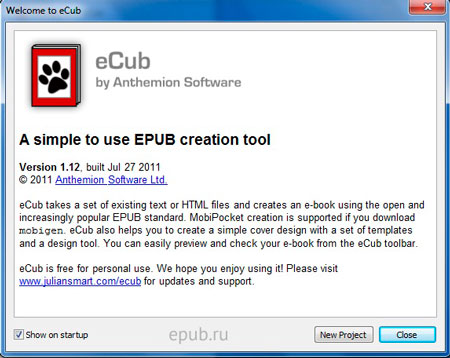
После того, как вы установите и запустите приложение, вас встретит приветственное окно "Welcome to eCub". Для того чтобы создать новый проект потребуется кликнуть на кнопку, расположенную снизу, которая называется "New Project". Следует отметить, что если при последующих запусках программы вы больше не захотите видеть это приветствие, то просто снимите галочку с чекбокса "Show on startup".
Указание атрибутов
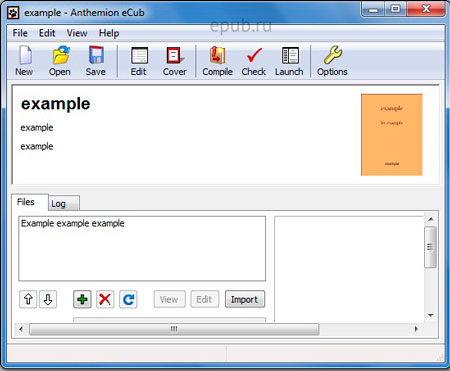
После того, как вы нажмете на кнопку "New Project" откроется новое окно. Здесь потребуется указать атрибуты вашей книги. Среди них:
- название книги ("Title Book");
- идентификатор ("Identifier");
- имя автора ("Author");
- дата окончания написания книги ("Date");
- имя издателя ("Publisher");
- имена соавторов ("Contributor’s");
- тема/жанр ("Subject");
- сайт книги ("Publisher site");
- описание книги ("Description").
Заполнив все необходимые поля можно переходить к следующему шагу. Для этого просто нажимаете на "Next".
Имя проекта и место, где он будет храниться
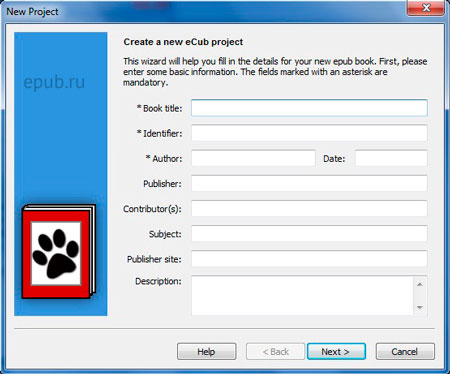
На этом этапе понадобится указать имя проекта и выбрать папку, где он будет храниться. Таким образом, в поле "Your epub file name" вводите, например, название своей книги. А в "Project file folder" указываете путь, где он будет сохранен (например, рабочий стол).
Также внизу есть пара чекбоксов. Если вы хотите создать электронную книгу только в формате epub, то ничего не меняйте, а нажимайте "Next" и переходите к следующему шагу.
Выбор исходника
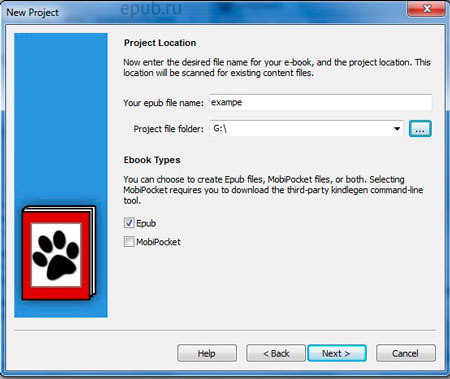
На этом этапе понадобится выбрать тип файлов, которые являются исходниками вашей будущей электронной книги (документы, в которых содержится текст). Чаще всего тексты для книг импортируется из html или простых текстовых файлов.
Следует заметить, что лучше в качестве исходников использовать именно html-файлы. Программа eCub отлично понимает синтаксис этого языка разметки, и сама формирует нужную структуру книги на основании заголовков и подзаголовков, указанных в файле html.
Указание параметров для конвертирования
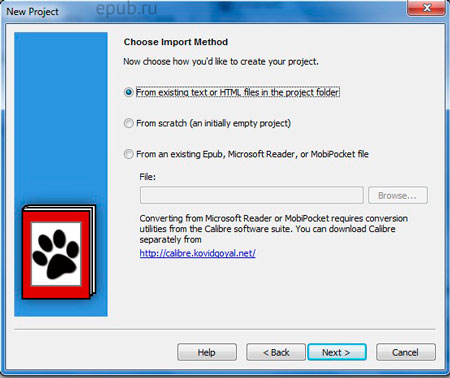
После того, как вы нажмете на "Next" по завершению предыдущего шага, откроется новое окно. Теперь потребуется указать параметры для правильного конвертирования исходного(ых) файла.
Если вы будете импортировать текст из обычного txt-файла, то можете все оставить, как есть. Единственное – это проверьте кодировку. Она должна совпадать с той, в которой сохранен ваш текст.
В случае если исходник сделан в html, то дополнительно потребуется установить галочки в двух чекбоксах: "Convert to HTML immediately" и "Allow HTML in plain text".
После того, как вы это сделаете, кликайте на "Next".
Выбор файлов, из которых будет конвертирован текст
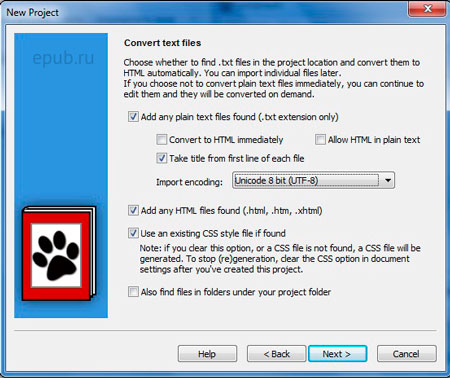
На этом шаге понадобится просто выбрать документ (или документы, если их несколько), которые будут использоваться в проекте. В списке будут представлены все поддерживаемые файлы, находящиеся в директории, которую вы выбрали для сохранения проекта. Просто поставьте галочки напротив тех файлов, которые будут использоваться и снимите их с тех, с которыми вы не будете работать.
Выбор дизайна обложки
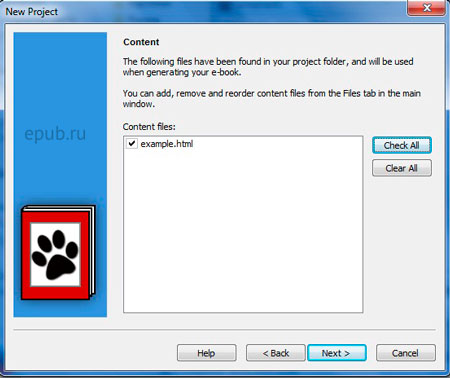
На следующем этапе понадобится выбрать дизайн обложки. Здесь можно воспользоваться уникальным макетом, который был создан лично вами или по вашему заказу (выбирается в пункте "Use an existing file") или выбрать готовый. В последнем случае понадобится активировать позицию "Create a new desing" и нажать на кнопку "Template". Выберите понравившийся макет и кликните на "Ok".
После этого потребуется нажать на кнопку "Finish"
Формирование epub файла
По завершению всех перечисленных выше операций откроется главное окно программы. Для того чтобы завершить создание проекта потребуется только нажать на кнопку "Compile", подождать несколько секунд и ваш epub-файл будет создан. Он сохранится в той директории, которую вы указали при создании проекта.
Но прежде, чем это сделать, вы можете изменить параметры вашей будущей электронной книги. Так, например, можно поменять обложку, кодировку, атрибуты и т.д. Окна с соответствующими настройками открываются посредствам нажатия на кнопки: "Edit" и "Covers".
Например, изменяя обложку можно настроить размер, цвет и тип шрифта, отступы, бэкграунд (цвет или изображения фона) и поменять другие параметры, чтобы "титульный лист" выглядел симпатичней и привлекал внимание потенциальных читателей.